SDカードから削除または紛失した写真を復元する方法
デジタルカメラは写真をSDカードに保存します。Androidユーザーも写真やその他のメディアファイルをSDカードに保存します。しかし、SDカードのフォーマット、誤った削除、ハードウェアの損傷、マルウェア攻撃など、さまざまな要因により、SDカードの写真が失われる可能性があります。このガイドでは、5つの実証済みの方法を紹介します。 SDカードから削除された写真を回復する同じ問題が発生した場合は、当社の方法を直接お試しください。
ページコンテンツ:
パート1:バックアップなしでSDカードから写真を復元する方法
SDカードから写真を削除しても、新しいデータで上書きされる前は、ストレージメディア上に写真が残っています。必要なのは、次のような強力な写真復元ツールだけです。 Apeaksoftデータ復旧SDカード内の失われた写真を可能な限り多くスキャンできます。さらに、ユーザーフレンドリーなインターフェースにより、初心者でもすぐに使いこなせるツールです。
SDカードから削除された写真を復元する最も簡単な方法
- 3 つのステップで SD カードから削除された写真を復元します。
- SDカードのフォーマットに使用可能 SDカードのフォーマット 誤って写真を削除してしまいました。
- ほぼすべての写真ファイル形式をサポートします。
- データ復旧中に写真の品質を維持します。
- Windows 11/10/8/7/XP/Vista および macOS 10.7 以降と互換性があります。

SDカードから削除した写真を復元する方法
ステップ 1:
SDカードをスキャンします
パソコンにインストールしたら、SDカードから削除された写真を復元できる最高のソフトウェアを実行してください。Macユーザー向けのバージョンもあります。SDカードをパソコンに挿入します。 USB/SDカードの回復 タブをクリックします。SDカードが検出されたら、 スキャンディスク ボタンをクリックして、回復可能な写真の検索を開始します。

ステップ 2:
削除した写真をプレビューする
写真のスキャンが完了したら、 タイプリスト タブを選択し、 画像 種類を選択します。これで、復元可能なすべての写真をプレビューできます。ファイルが多すぎる場合は、フィルターと検索機能を使用して、特定の写真をすばやく見つけることができます。

ステップ 3:
SDカードから写真を復元する
最後に、復元したい写真を選択し、 回復する 右下のボタンをクリックしてください。次に、出力フォルダを設定し、写真の復元を確認します。元のフォルダではなく、別の場所を選択する必要があります。

パート2:バックアップを使ってSDカードから写真を復元する方法
Windows 11/10とMac OS Xの両方にバックアップと復元機能が組み込まれていることはよく知られています。バックアップ機能をオンにしているか、SDカードを手動でバックアップしておけば、フォーマットされたり破損したSDカードから写真を復元できます。
PCでSDカードから削除された写真を復元する方法
ステップ 1: 右クリックして お気軽にご連絡ください メニューと選択 コントロールパネル.
ステップ 2: 選択する バックアップと復元(Windows 7) 下 システムとセキュリティ のセクションから無料でダウンロードできます。
ステップ 3: クリック 自分のファイルを復元します ボタンの下に リストア エリア。
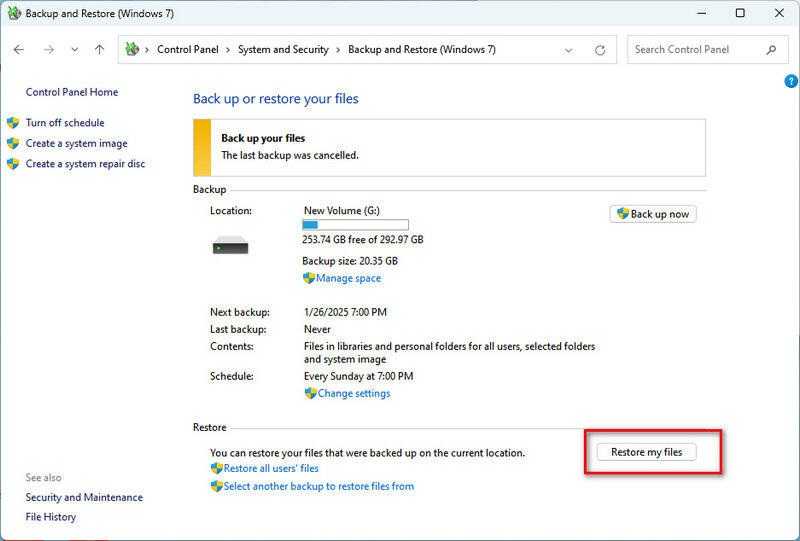
ステップ 4: クリック ファイルを参照する or フォルダを参照する ボタンをクリックして SD カードを見つけ、「次へ」をクリックします。
ステップ 5: 選択する 元の場所または 次の場所で そして目的地を設定します。
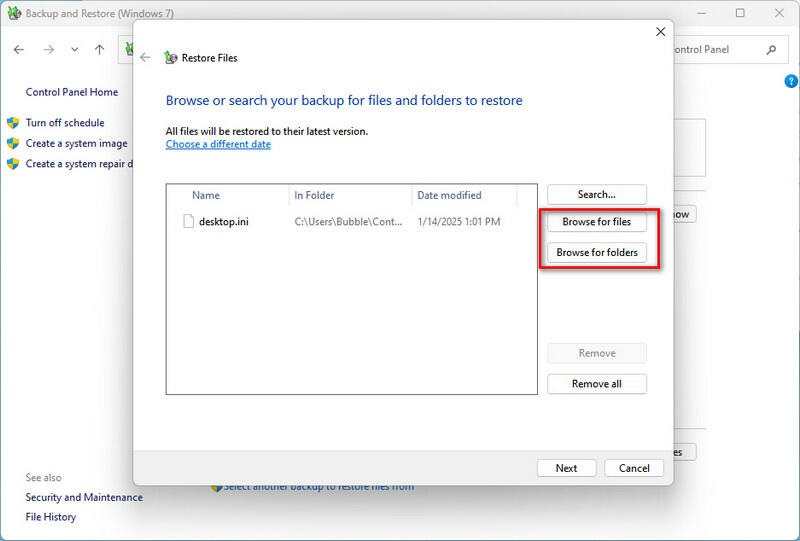
ステップ 6: 最後に、 リストア
MacでSDカードから削除された写真を復元する方法
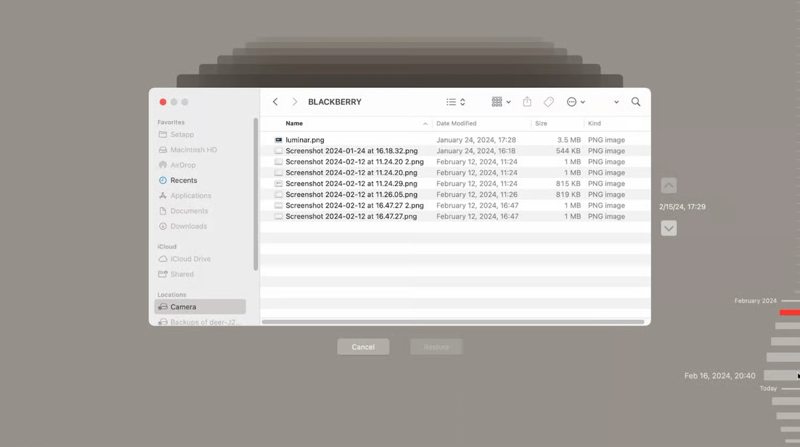
ステップ 1: SDカードをMacに挿入します。さらに、バックアップ用のストレージメディアをコンピュータに接続します。
ステップ 2: Finderアプリを ドック バーをクリックして SD カードを見つけます。
ステップ 3: 上部のメニューバーにあるTime Machineボタンをクリックして、 Time Machine バックアップの参照.
ステップ 4: SDカードに写真が存在した日付を確認するには、 上向きに および 下向きの ボタン。
ステップ 5: 希望の写真を選択し、 リストア
パート3:Windowsファイル回復機能を使ってSDカードの写真を復元する方法
Windows File Recoveryは、Windows 10バージョン2004以降でSDカードから削除された写真を復元するのに最適なプログラムの一つです。様々な種類のファイルをバックアップし、 ファイルを回復 簡単です。Microsoftが無料でリリースしています。さらに、SDカードの写真をフォーマットすることもできます。
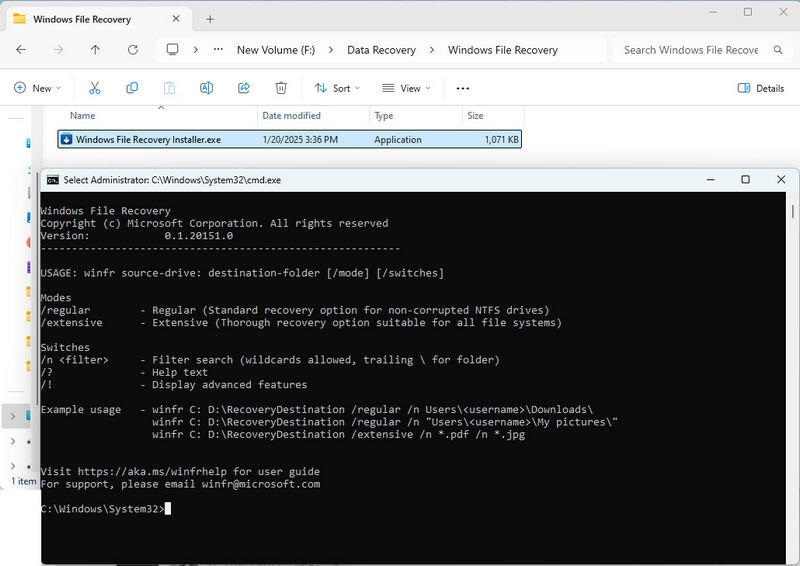
ステップ 1: Microsoft Store から Windows File Recovery をインストールします。
ステップ 2: USB フラッシュドライブを PC に接続します。
ステップ 3: アプリケーション フォルダーで Windows File Recovery Installer.exe を開きます。
ステップ 4: タイプ ウィンフル D: G:一時的 / レギュラー を押して Enter キーボードのキーを押します。
ヒント: 交換する D: SDカードのドライブ文字と G:温度 宛先フォルダーを指定します。
ステップ 5: 削除した写真が見つからない場合は、 winfr D: G:Temp /extensive.
注意: JPG などの特定の写真形式を復元する場合は、winfr D: G:Temp /extensive /n *.jpg を実行します。
パート4:PhotoRecを使ってSDカードから写真を復元する方法
PhotoRecは、Windows、Mac、LinuxでSDカードから削除された写真を復元できるオープンソースプログラムです。内蔵ハードドライブと外部ストレージメディアの両方で利用できます。
ステップ 1: SD カードを PC に挿入します。
ステップ 2: TestDisk パッケージをマシンにダウンロードして解凍します。
ステップ 3: パッケージを開いてPhotoRecを実行します。
ステップ 4: SDカードを選択して up および ダウン キーボードのキー。
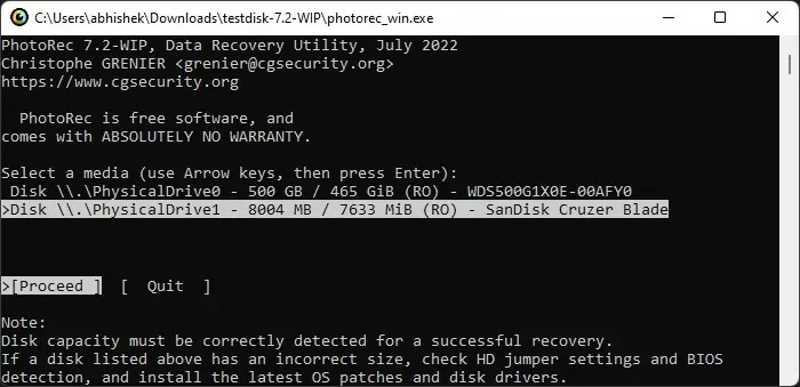
ステップ 5: 次にハイライト 進む 右 および 左 キーを押し、 Enter.
ステップ 6: 選択する ファイルオプション を押し Enter.
ステップ 7: 次に、 up および ダウン キーを使って希望のファイル拡張子を選択し、 スペース キーを押してマークします。
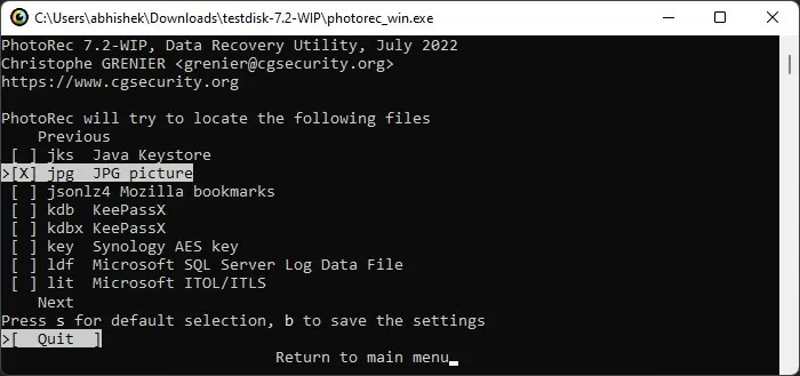
ステップ 8: メディア掲載 Enter 選択を確認します。
ステップ 9: 特徴 検索 up および ダウン キーを押して Enter.
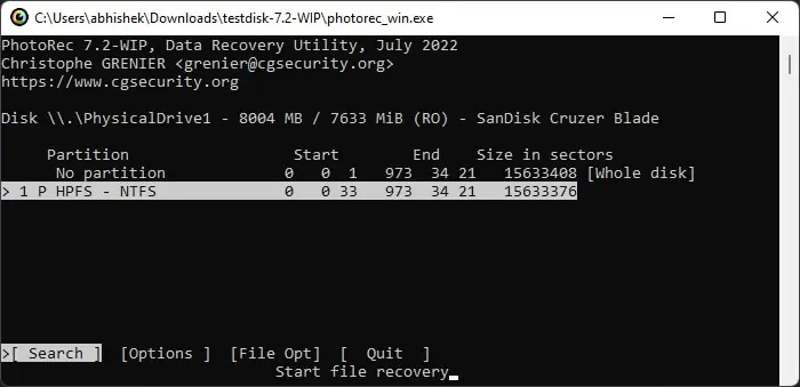
ステップ 10: SDカードのファイルシステムをハイライトします。NTFSまたはFAT32の場合は、 その他.
ステップ 11: 画面上の指示に従って設定を完了し、SD カードから削除された写真を復元します。
結論
このガイドでは、 SDカードから削除した写真を復元する方法状況に応じて適切な方法をお選びください。例えば、バックアップと復元、Time Machine機能は、バックアップからデータを復元するために使用できます。または、PhotoRecをお試しください。Apeaksoft Data Recoveryは、バックアップなしで失われた写真を復元するのに役立ちます。SDカードからの写真復元について他にご質問がある場合は、この投稿の下にお気軽にご記入ください。
関連記事
この投稿では、削除されたファイルや保存されていないファイルを Photoshop で復元する 6 つの実用的な方法を紹介します。失われた Photoshop ファイルを復元する方法をぜひご覧ください。
iPad で削除した写真をどのように復元しますか? この投稿では、iCloud バックアップを使用して、またはバックアップなしで、iPad で削除した写真を復元する方法を説明します。
誤って写真を消去してしまった場合でも、慌てずに、Windows、Mac、iOS、Android で削除した写真を復元する方法を学びましょう。
iPhoneで誤って写真を削除してしまった場合でもご心配なく。この記事では、iPhoneから削除した写真を簡単に復元する6つの方法をご紹介します。

